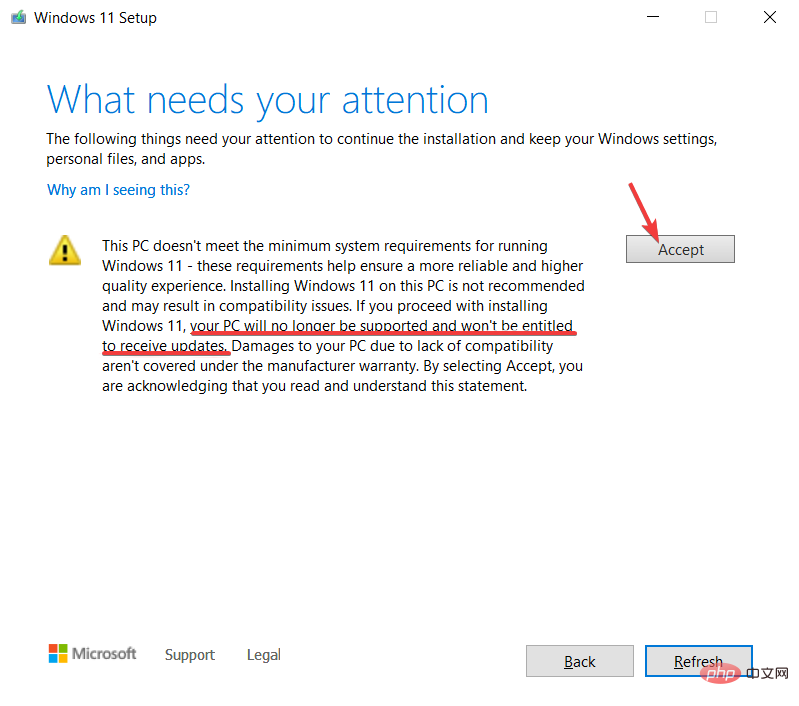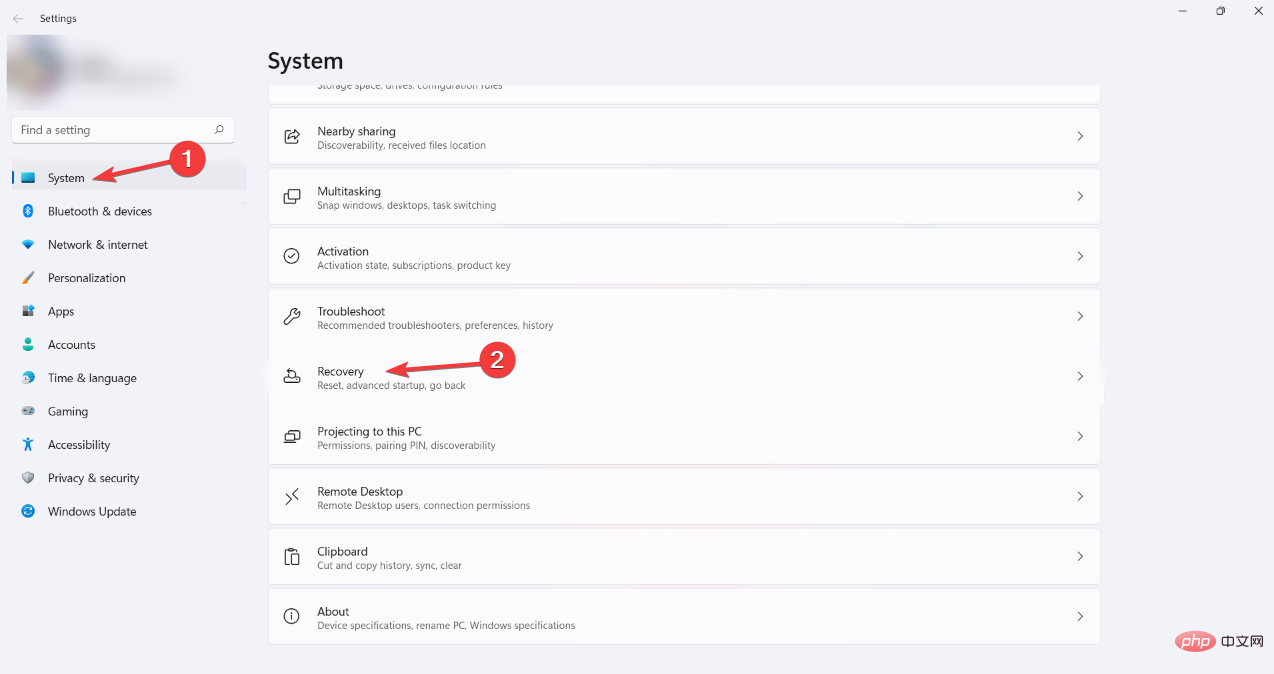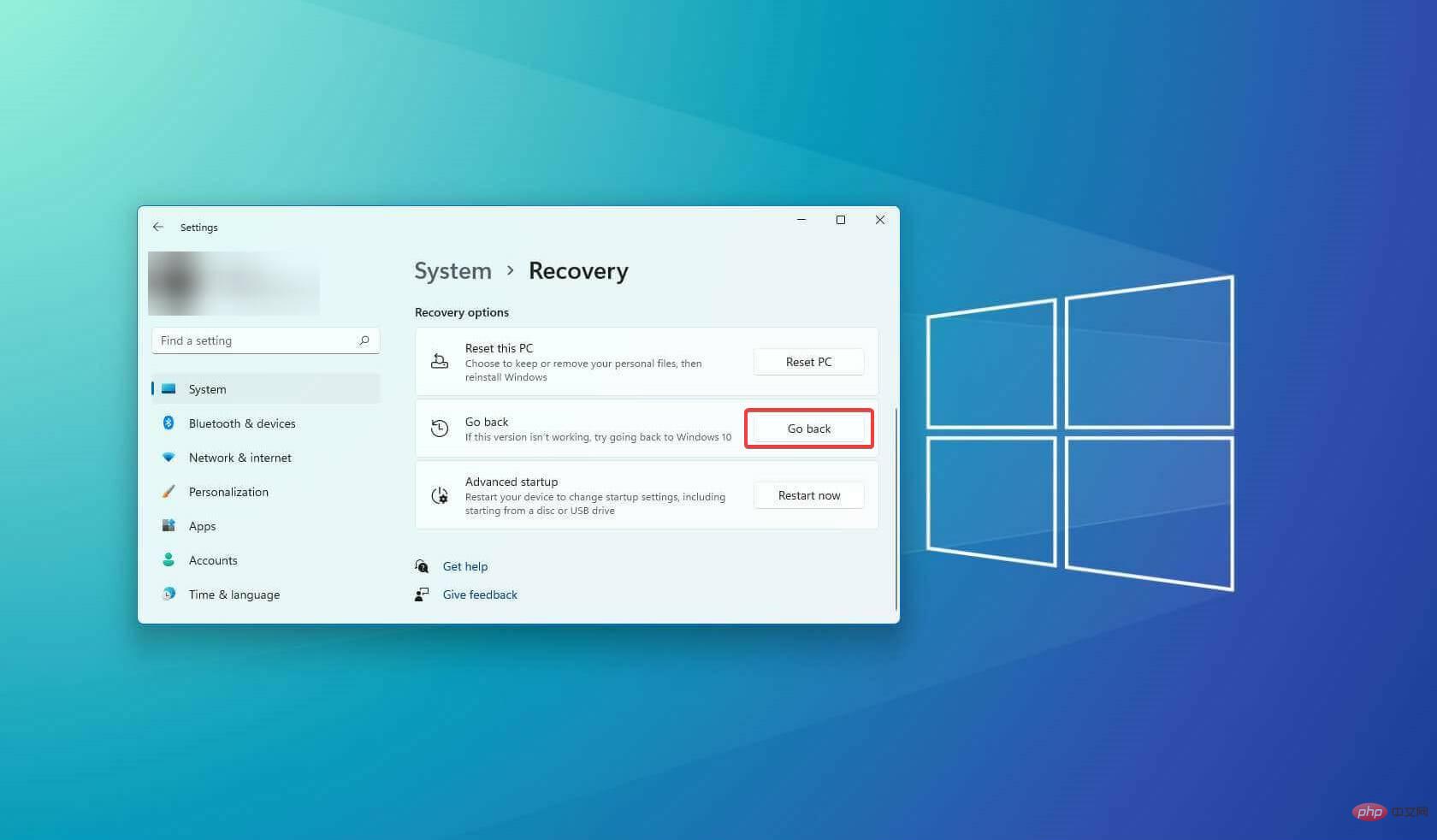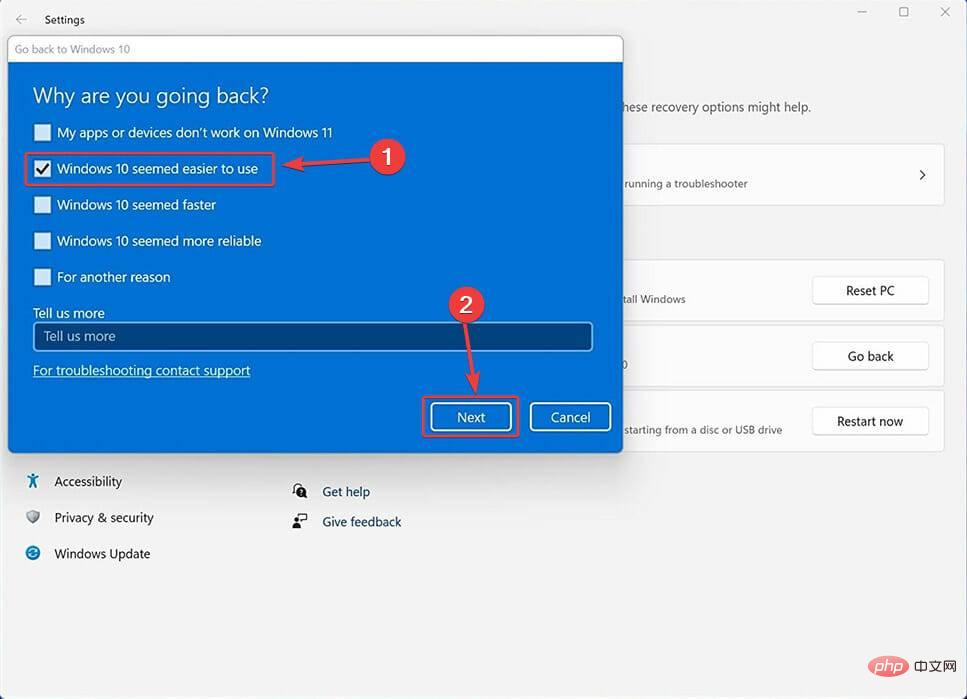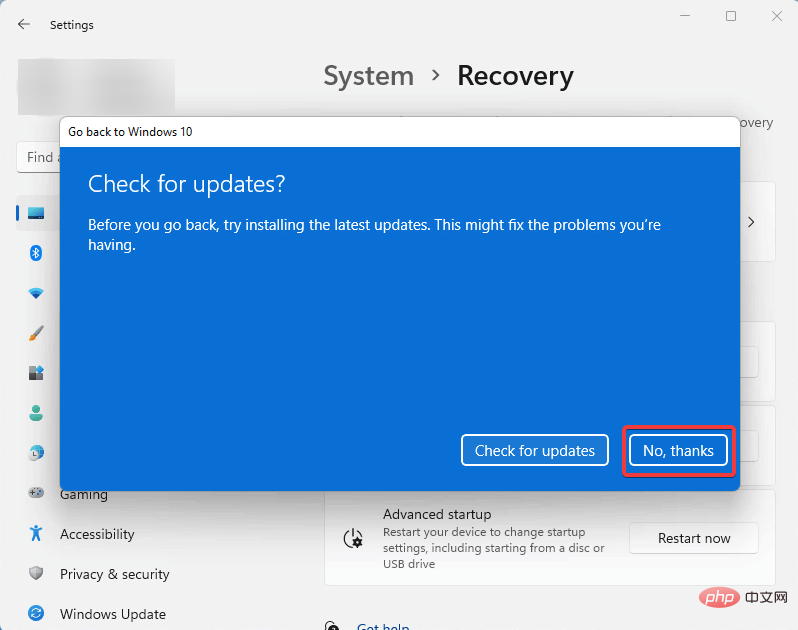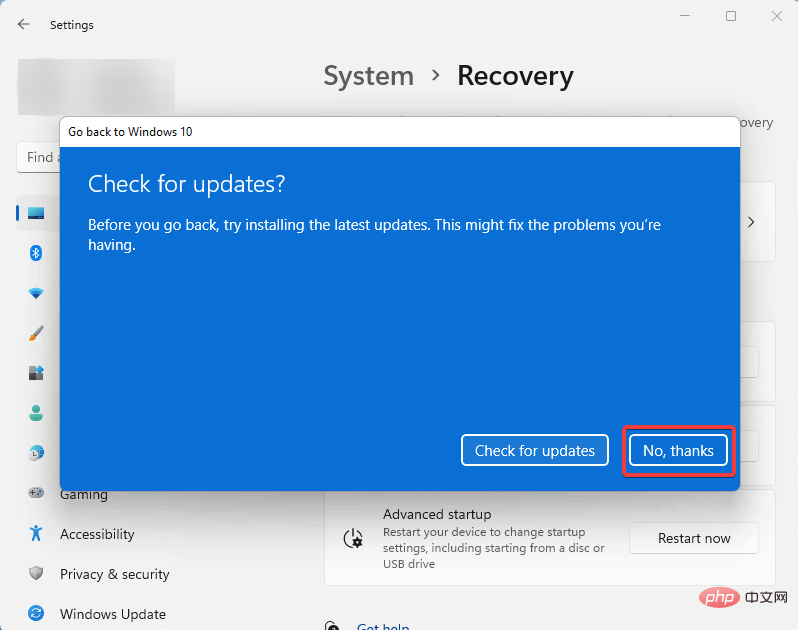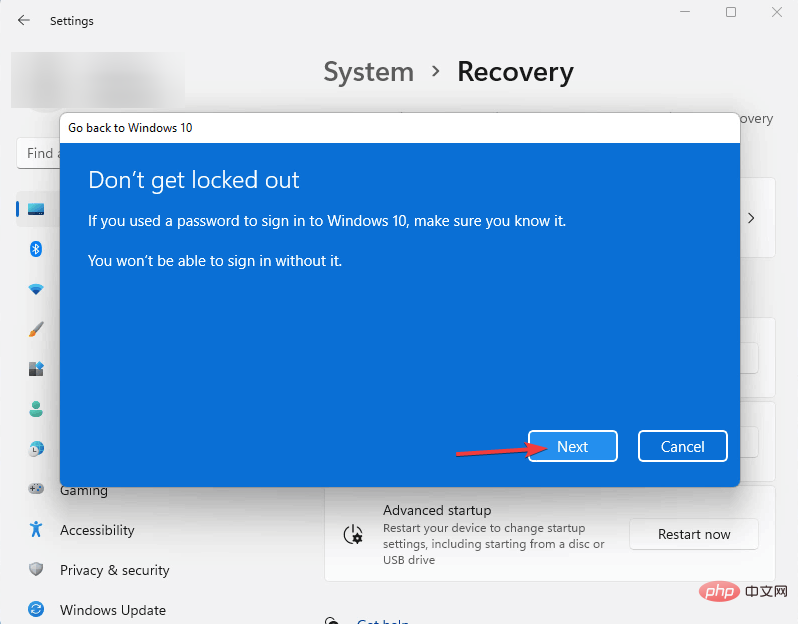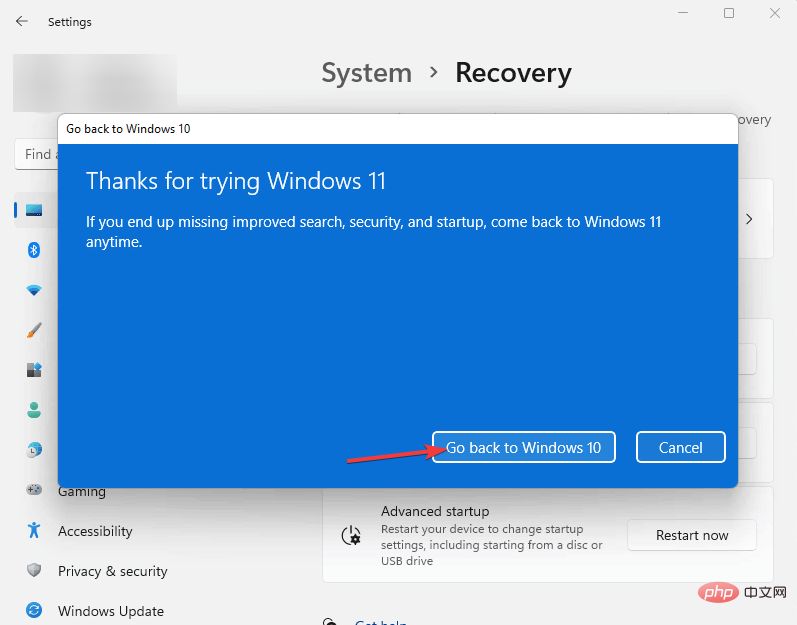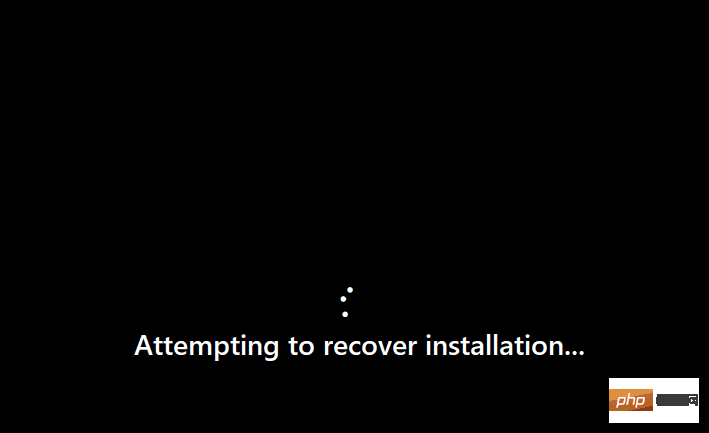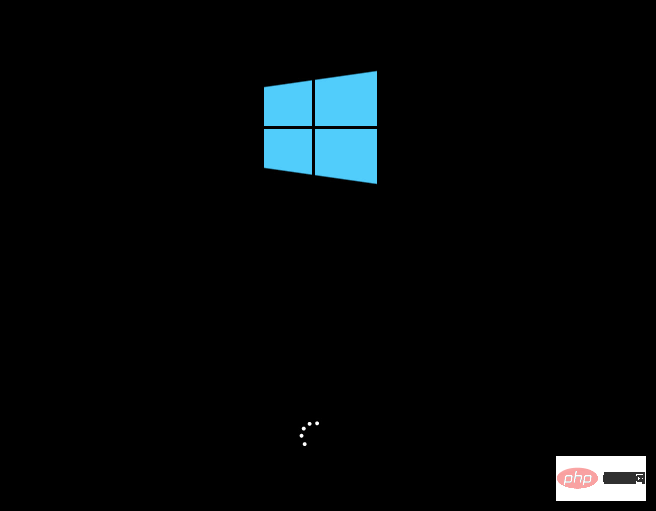Microsoft가 Windows 11을 출시했을 때 사람들이 가장 먼저 알아차린 것 중 하나는 최소 하드웨어 요구 사항이 크게 늘어났다는 것입니다.
특히 새로운 CPU가 필요합니다. Microsoft는 마침내 ISO를 사용하여 지원되지 않는 PC에 Windows 11을 설치할 수 있지만 업데이트를 받을 수 없다고 밝혔습니다.
이 기술을 채택한 사람들이 업데이트를 받고 있는 것으로 나타났습니다. 지원되지 않는 장치는 Windows 11 업데이트의 다른 장치와 동일한 경로에 있습니다. 그러나 Microsoft에서는 이를 권장하지 않습니다.
따라서 최근에 Windows 11을 설치했고 업데이트하려고 할 때 장치가 인증되지 않았다는 특정 메시지가 표시되는 경우 PC나 노트북이 지금쯤 꽤 오래된 것일 수 있습니다.
하지만 이것이 바로 우리가 여기에 있는 이유입니다. 여러분이 무엇을 할 수 있는지 알려드리기 위해서입니다.
Windows 11의 시스템 요구 사항이 왜 그렇게 높나요?
지금까지 Microsoft가 이렇게 엄격한 요구 사항을 제시한 유일한 이유는 운영 체제의 보안을 향상시키기 위해서였습니다. 이 회사는 얼마 전 Windows 11을 실행하는 데 필요한 보안 조치의 중요성을 설명하는 비디오도 공개했습니다.
Microsoft에서는 Windows 11 운영 체제가 보안을 최우선으로 고려하여 만들어졌다고 말합니다. 회사에 따르면 Windows 11은 Windows 중 가장 안전한 버전입니다.
"신뢰성"은 까다로운 시스템 요구 사항 뒤에 있는 첫 번째이자 가장 중요한 이유입니다. "시간이 지나도 신뢰성을 유지하는 것은 OEM 및 IHV 드라이버 지원과 높은 상관관계가 있습니다.
Microsoft에서는 Windows 11이 OEM 및 IHV 지원 범위 내에 있는 프로세서를 지원하며 최신(DCH) 드라이버를 사용한다고 말합니다.
지원되지 않는 PC에 Windows 11을 설치하려면,
Windows 11에서 업데이트할 수 있는 권한이 없다는 메시지가 나타나는 이유는 무엇입니까?
우리 생각으로는 업데이트를 받을 수 있는 권한이 없다는 뜻입니다.
따라서 컴퓨터가 운영 체제의 최소 요구 사항을 충족하는지 여부에 따라 업데이트를 받을 수도 있고 받지 못할 수도 있습니다.
전문가 팁: 일부 PC 문제는 특히 저장소가 손상된 경우 해결하기 어렵습니다. 또는 Windows 파일이 누락되었습니다. 오류를 수정하는 데 문제가 있는 경우 시스템이 부분적으로 손상되었을 수 있습니다. 컴퓨터를 검사하고 문제를 확인할 수 있는 도구를 설치하는 것이 좋습니다.
다운로드하고 수정을 시작하려면
이는 Microsoft가 이 상황에서 귀하의 컴퓨터에 발생하는 모든 일에 대해 책임을 지지 않는다는 것을 의미합니다.
Microsoft가 다음과 같이 말하는 대신 "적격" 또는 "불가능"과 같은 모호한 용어를 사용하는 이유가 있습니다. 지원되지 않는 장치
이 언어는 Windows 11을 설치하면 PC가 충돌하거나 오작동한다고 주장하는 소송을 제기하는 경우 Microsoft를 보호하기 위한 것입니다.
업데이트 메시지를 받을 권한이 없는 Windows 11을 우회하는 방법은 무엇인가요?
메시지를 무시하고 수락
을 클릭하세요. Windows 11 다운로드 페이지로 이동하여 아래로 스크롤하여 - Windows 11 디스크 이미지(ISO) 다운로드 섹션을 찾으세요.
아래 이미지 표시줄에서 - Windows를 선택하세요. 11(다중 버전 iso) 옵션을 클릭하고
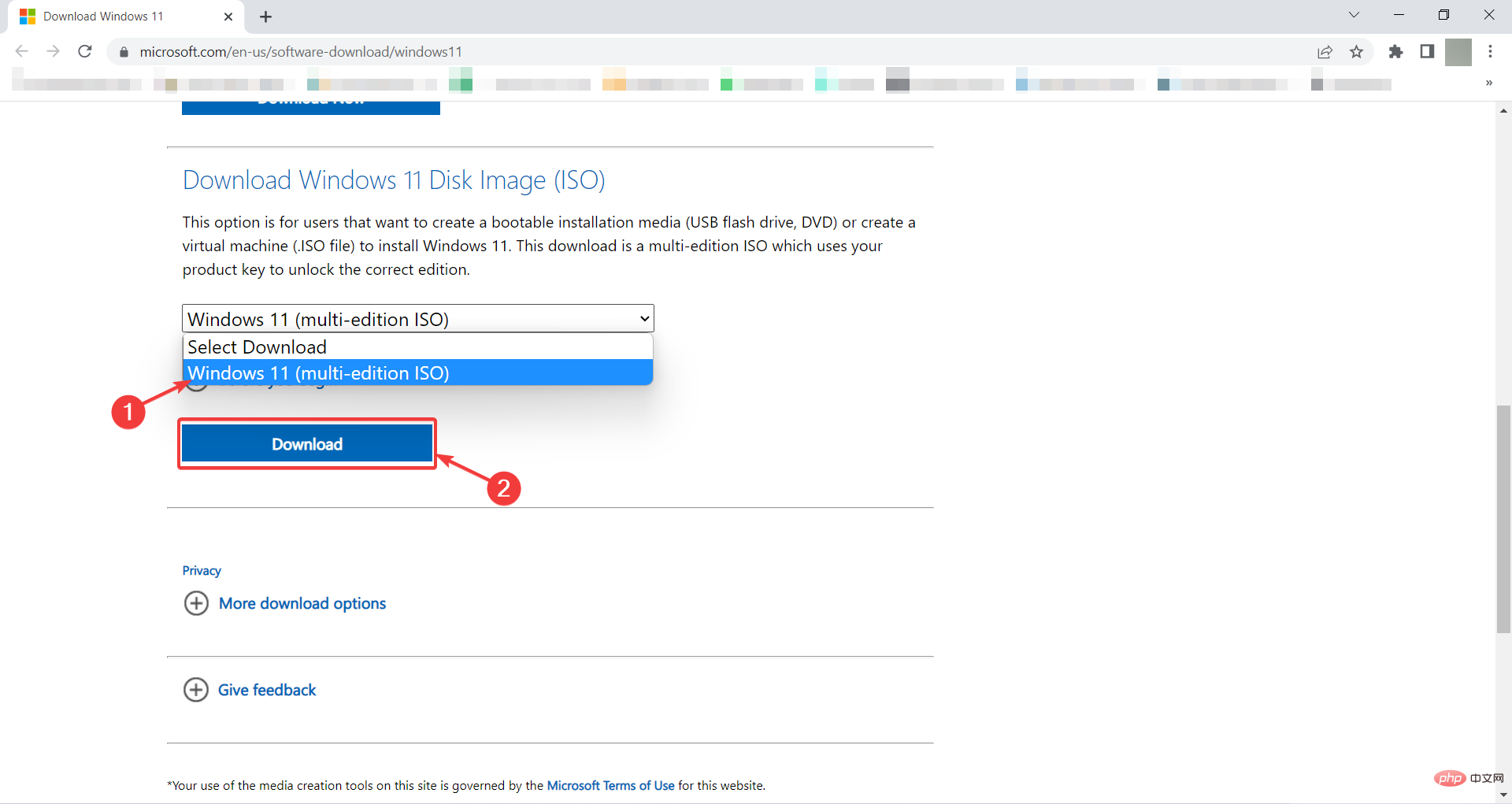
잠시 기다리면 다음 섹션이 나타납니다. 여기서는 - English International을 선택하고 확인을 누릅니다.
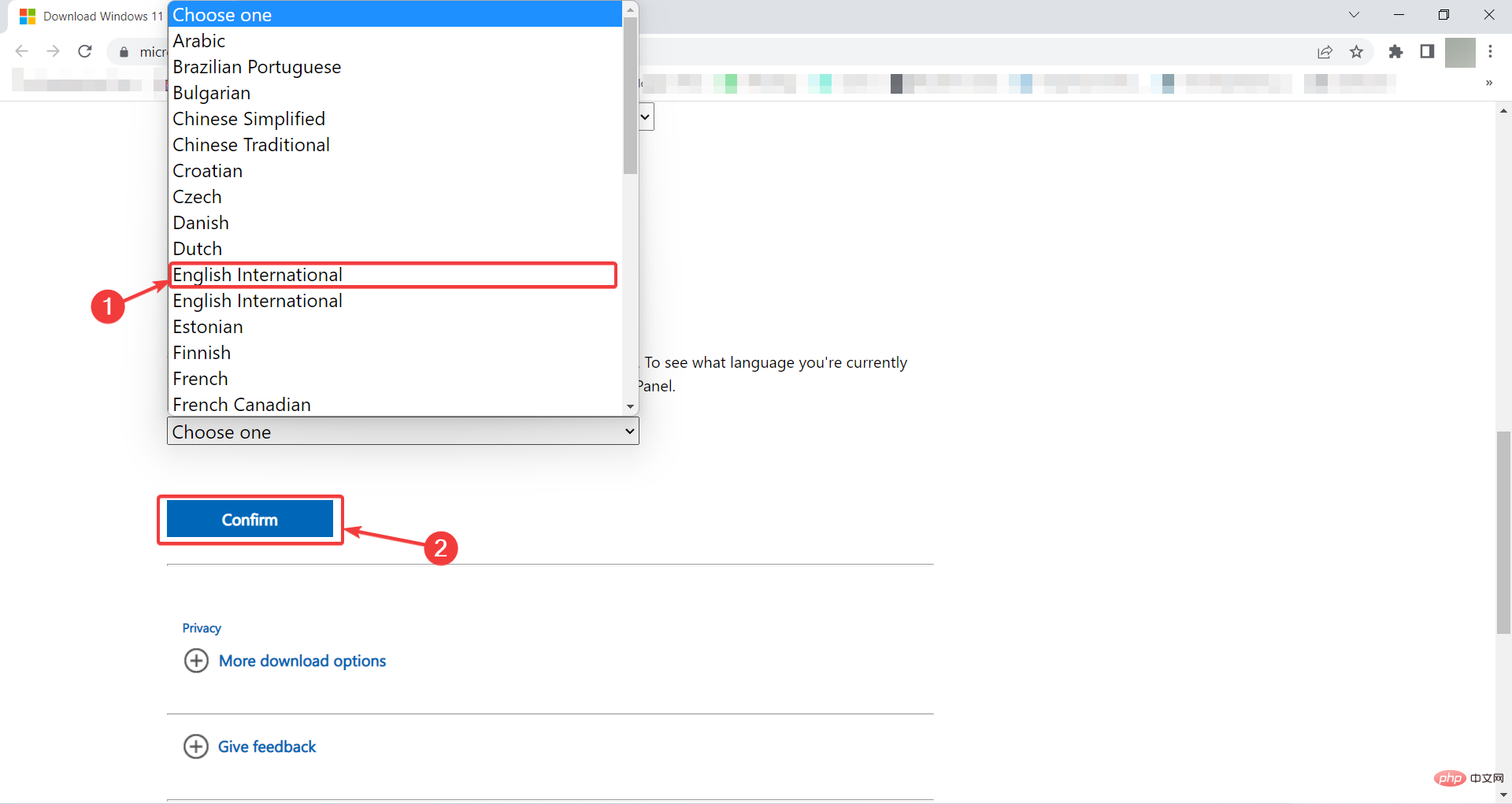
, 잠시 후 Windows 11 다운로드 링크가 표시됩니다. - 64비트 다운로드를 클릭하여 ISO 파일 다운로드를 시작하세요.
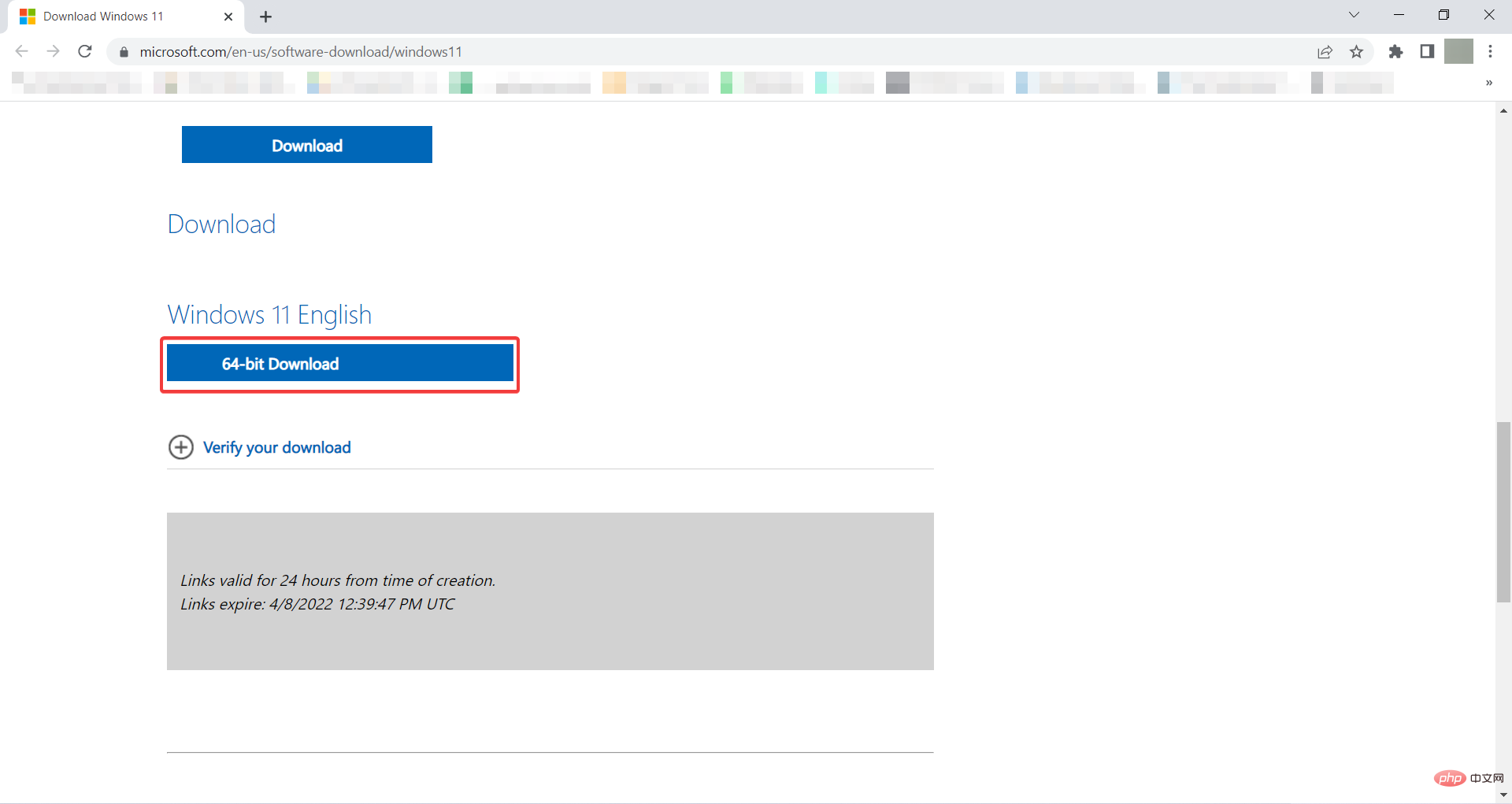
소프트웨어를 설치한 후 - Windows 11 ISO 파일을 마우스 오른쪽 버튼으로 클릭하고 설치를 선택하세요. 팝업 메뉴에서 파일 탐색기로 이동하여 두 번 클릭하여 설정을 실행하세요.
첫 번째 Windows 11 설정 화면에서
다음
을 클릭하면 다음 페이지에서 악명 높은 메시지를 볼 수 있습니다. - Accept
를 클릭하세요. -
여기에서
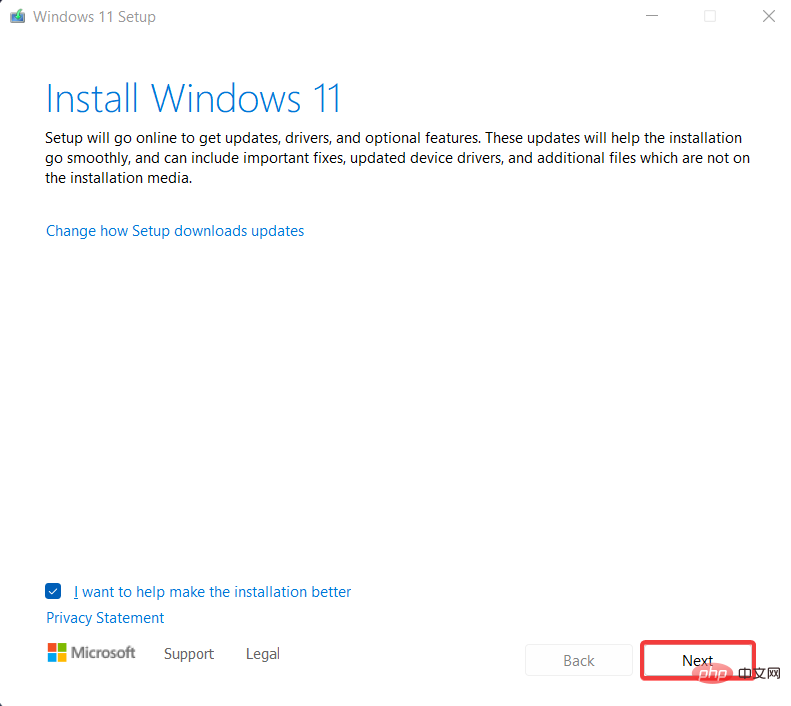 Install
Install 을 눌러 기본 프로세스를 시작할 수 있습니다. 이러한 프로세스를 완료한 후에는 TPM 2.0 및 프로세서 제한을 우회하여 PC를 Windows 11로 업그레이드해야 합니다. -
이 메시지가 표시되면 장치가 Microsoft에서 공식적으로 지원되지 않기 때문에 ISO 파일을 사용하여 Windows 11로 업그레이드하려고 한다는 의미입니다.
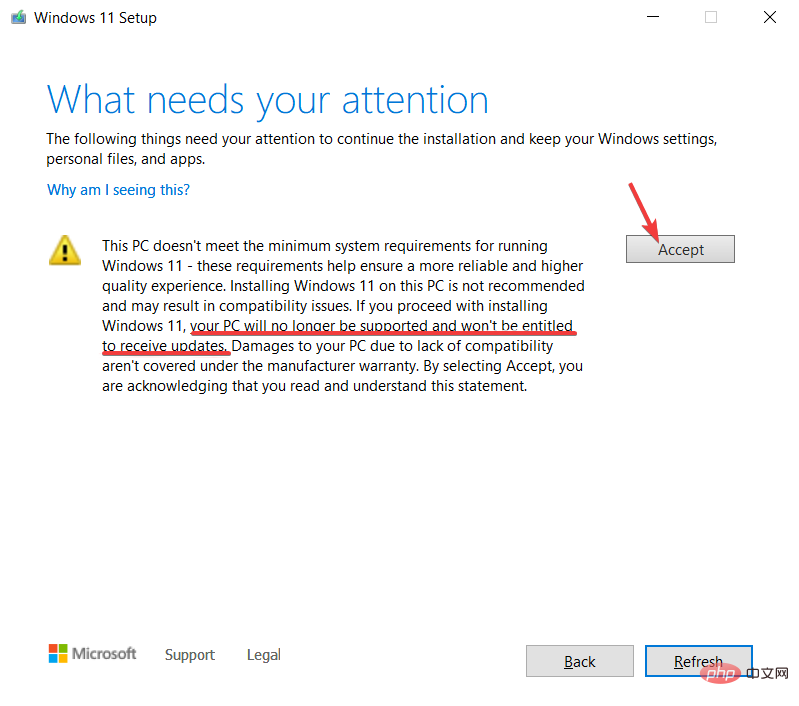
문제를 방지하기 위해 ISO 파일을 사용하여 Windows 11로 업그레이드하는 단계별 지침을 제공합니다. -
Windows 10으로 롤백이 가능한가요?
업데이트를 다운로드하는 데 문제가 있거나 Windows 11로 업그레이드한 후 컴퓨터 성능이 크게 저하된 경우 반드시 Windows 10으로 롤백해야 합니다.
이 작업을 수행하려면 다음 단계를 따르세요.
- Windows+I 키를 눌러 Windows 11 PC에서 설정 메뉴를 엽니다.
- 그런 다음 System으로 이동하여 아래로 스크롤하여 복구 옵션을 찾으세요.
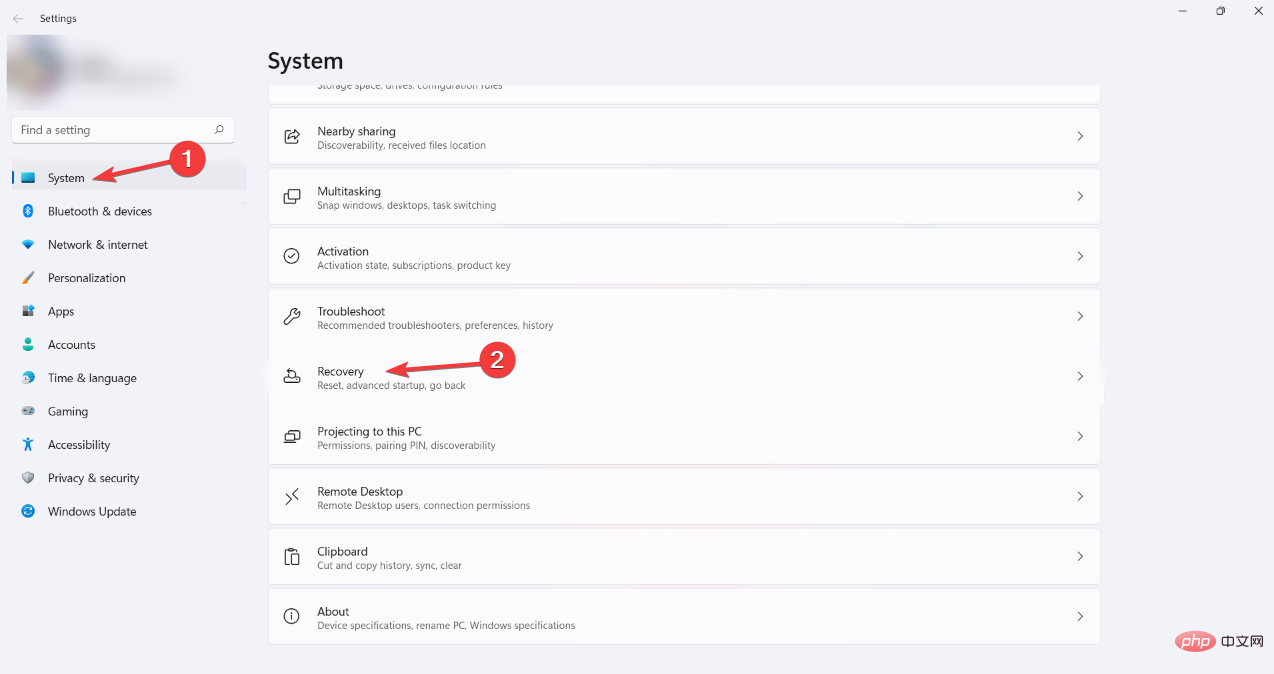
- 여기에서 몇 가지 옵션을 볼 수 있습니다. 돌아가려면 를 클릭하세요.
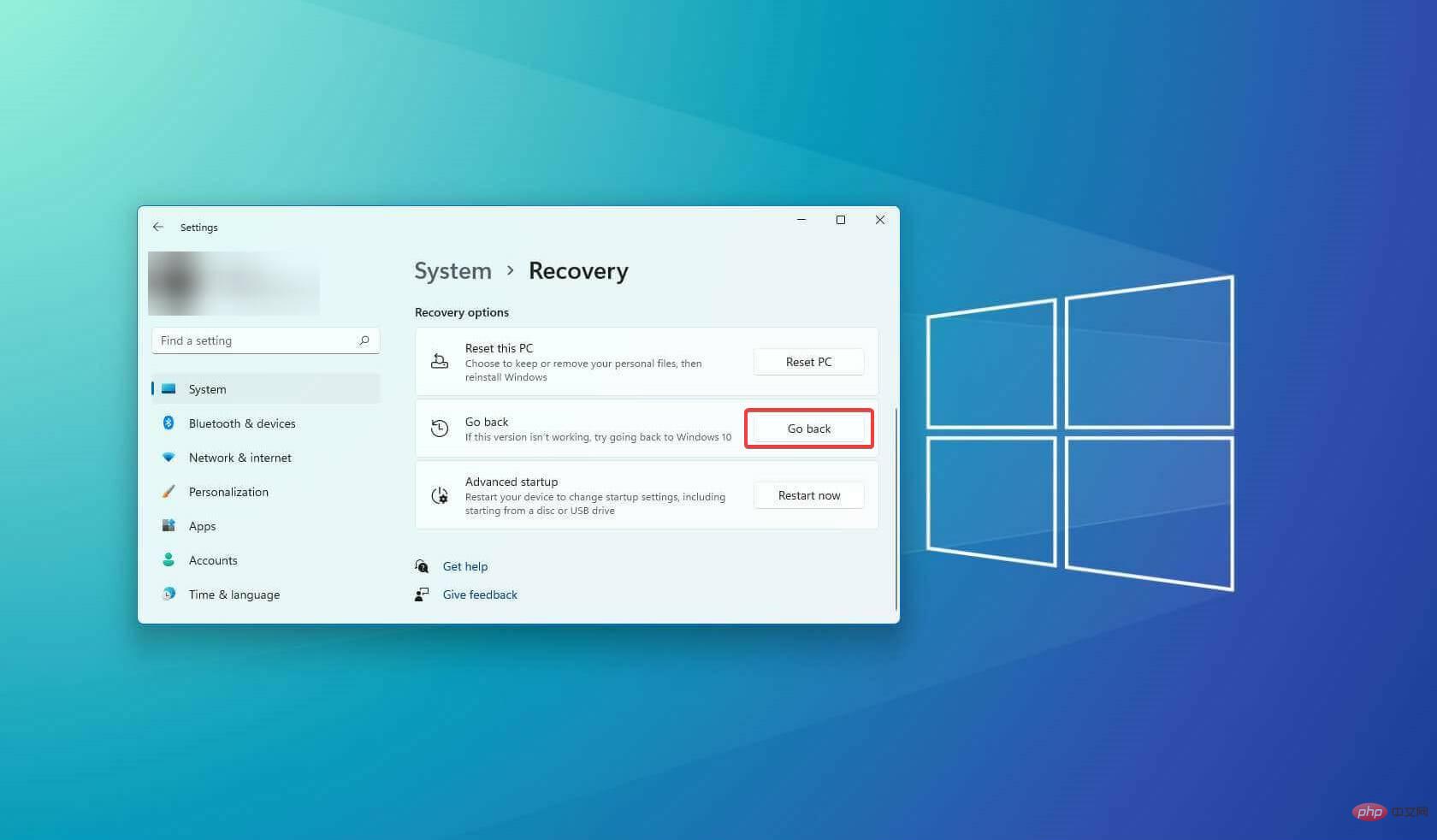
- 이제 Windows 10 화면으로 돌아가는 것을 볼 수 있습니다. 여기서 Windows 10으로 돌아가려는 이유를 묻는 메시지가 나타납니다. 원하는 옵션을 확인하고 Next를 클릭하세요.
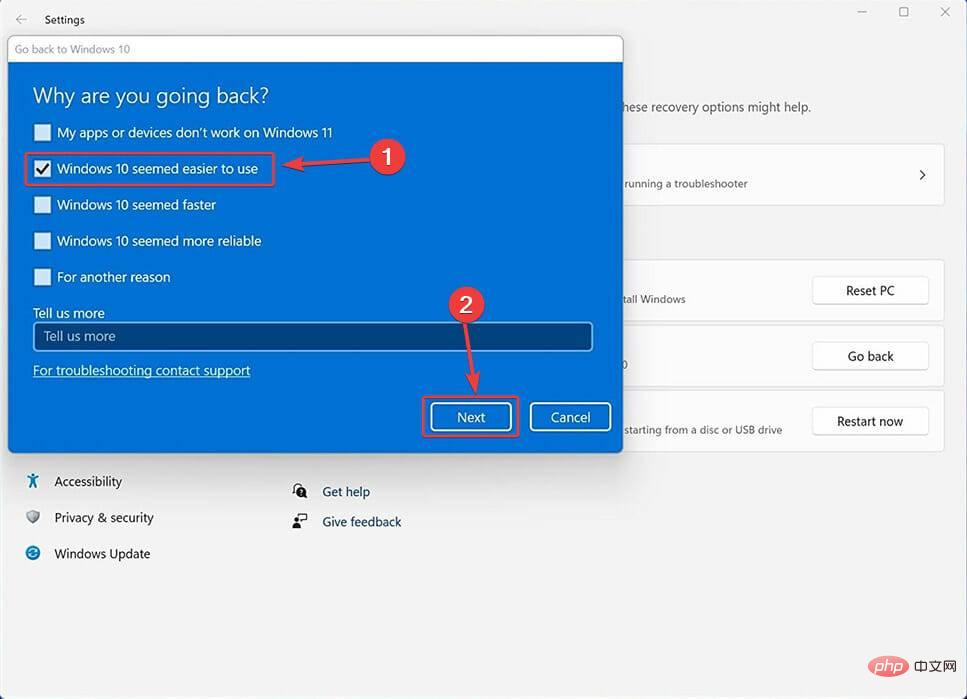
- 다음 화면에서는 Windows 11 문제를 해결할 수 있도록 업데이트를 확인하라는 메시지가 표시됩니다. 아니요, 감사합니다를 선택하세요.
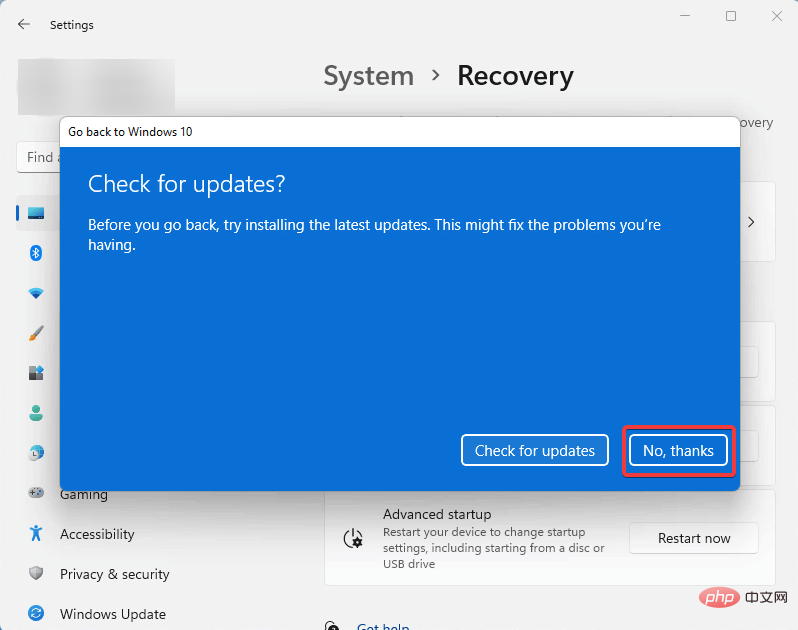
- 이후 Windows 10으로 돌아가면 일부 앱을 다시 설치해야 할 수 있으며 Windows에서 변경한 모든 설정이 손실된다는 메시지가 표시됩니다. 다음을 클릭하세요.
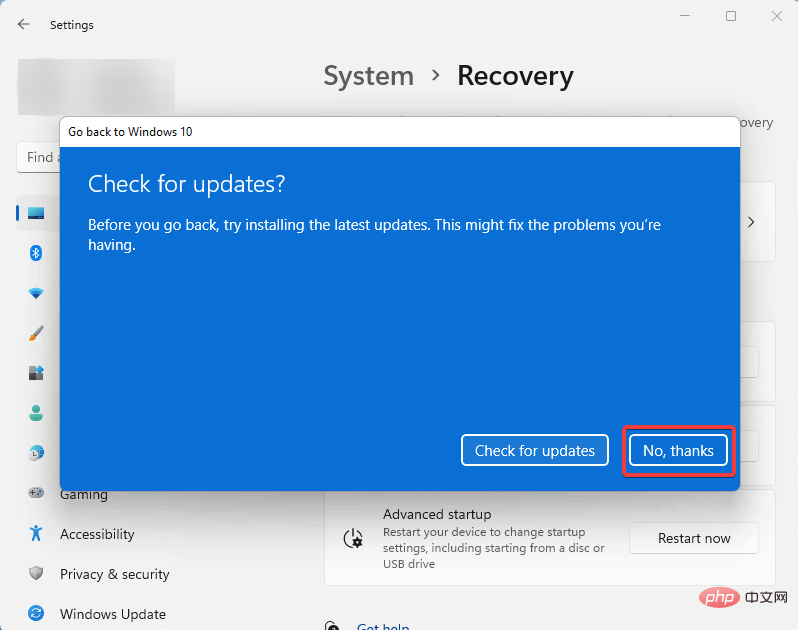
- 다음 페이지에 표시된 대로 Windows 10 비밀번호를 기억해 두시면 Windows에 돌아올 때 Windows가 잠기는 일이 없습니다. 계속하려면 다음을 클릭하세요.
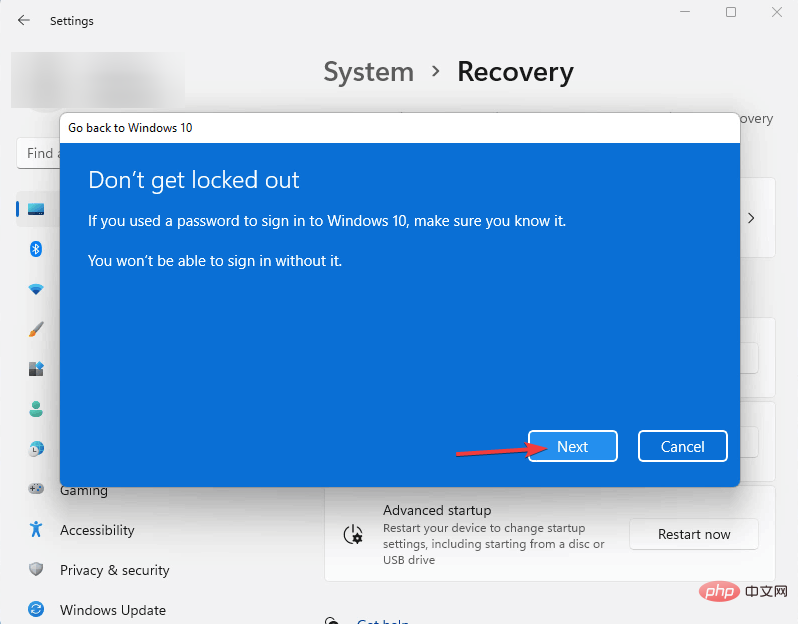
- 마지막 화면에서 Windows 10으로 돌아가기를 클릭하여 기본 프로세스를 시작할 수 있습니다.
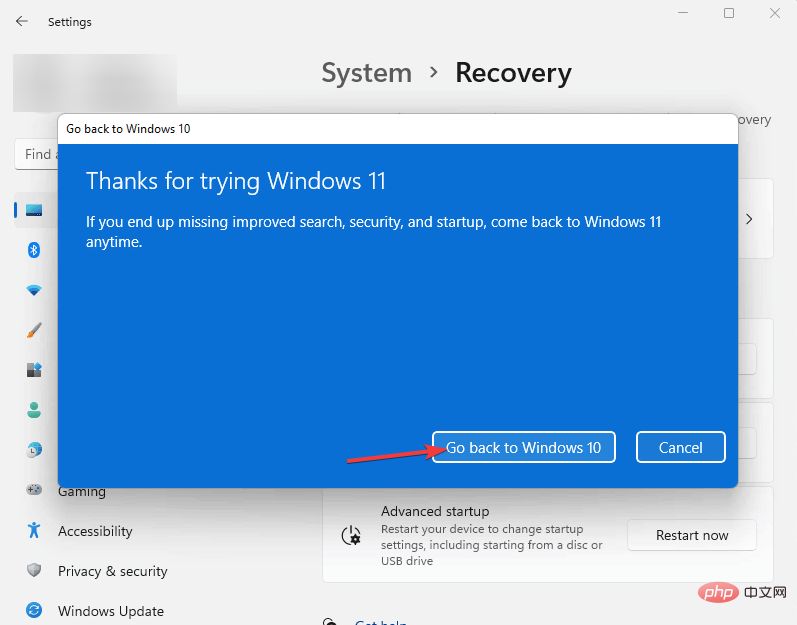
- Windows 10으로 돌아가기를 클릭하면 시스템이 다시 시작됩니다. 그러면 복구 설치 시도 중이라는 화면이 표시됩니다.
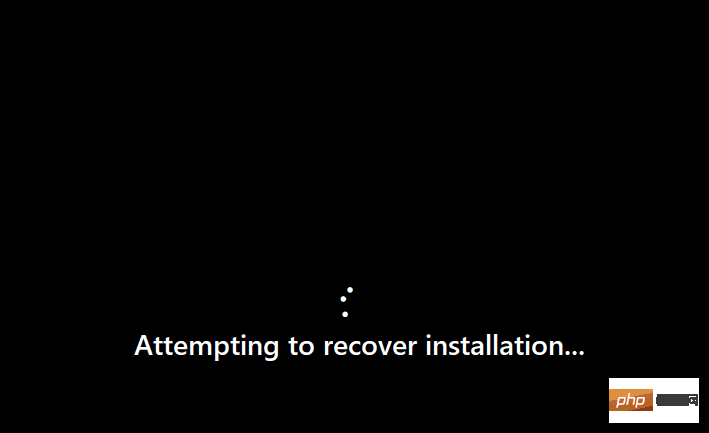
- 몇 초 후에 이전 버전의 Windows를 복원하는 중 화면이 나타납니다. 이 프로세스는 시스템 하드웨어와 저장하는 데이터 양에 따라 다소 시간이 걸립니다.
- 이후 시스템이 다시 시작되고 이번에는 Windows 10 시작 화면을 볼 수 있습니다.
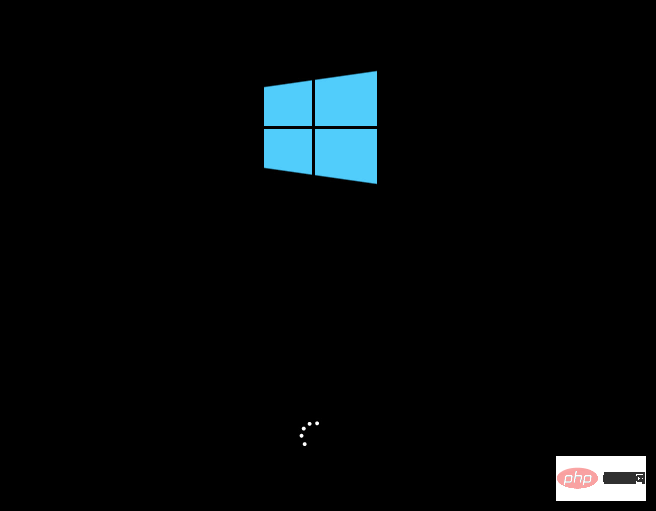
- Windows 10 로그인 화면을 몇 초 만에 확인하세요.
- 로그인 후 Windows 버전을 확인할 수 있는지 확인하세요. 이렇게 하려면 Start 메뉴를 클릭하고 Winver를 입력한 다음 Enter를 누르세요.
Windows 11은 디자인 측면에서 Windows 10과 매우 다르지만 내부적으로는 두 운영 체제가 매우 유사합니다.
사용해 볼 수 있는 호환 장치가 있는 경우 Windows 11로 업그레이드해야 합니다. 그러나 문제가 있습니다. 업그레이드 후 Windows 10으로 돌아갈 수 있는 시간은 10일뿐입니다.
이 기사에서는 가능한 한 간단하게 만들기 위해 필요한 모든 단계를 제공했습니다. 10일이 지나기 전에 생각해 보시기 바랍니다. 그렇지 않으면 더 큰 문제가 될 것입니다.
즉, 몇 달 전에 출시된 Windows 11에는 버그와 문제가 가득할 것으로 예상해야 합니다.
반면, 장치가 최소 요구 사항을 충족하지 못하더라도 Microsoft는 일반적으로 월별 패치 화요일 업데이트를 통해 이러한 문제에 신속하게 대응합니다.
위 내용은 메시지 업데이트 권한 없음을 우회하는 방법 Windows 11의 상세 내용입니다. 자세한 내용은 PHP 중국어 웹사이트의 기타 관련 기사를 참조하세요!
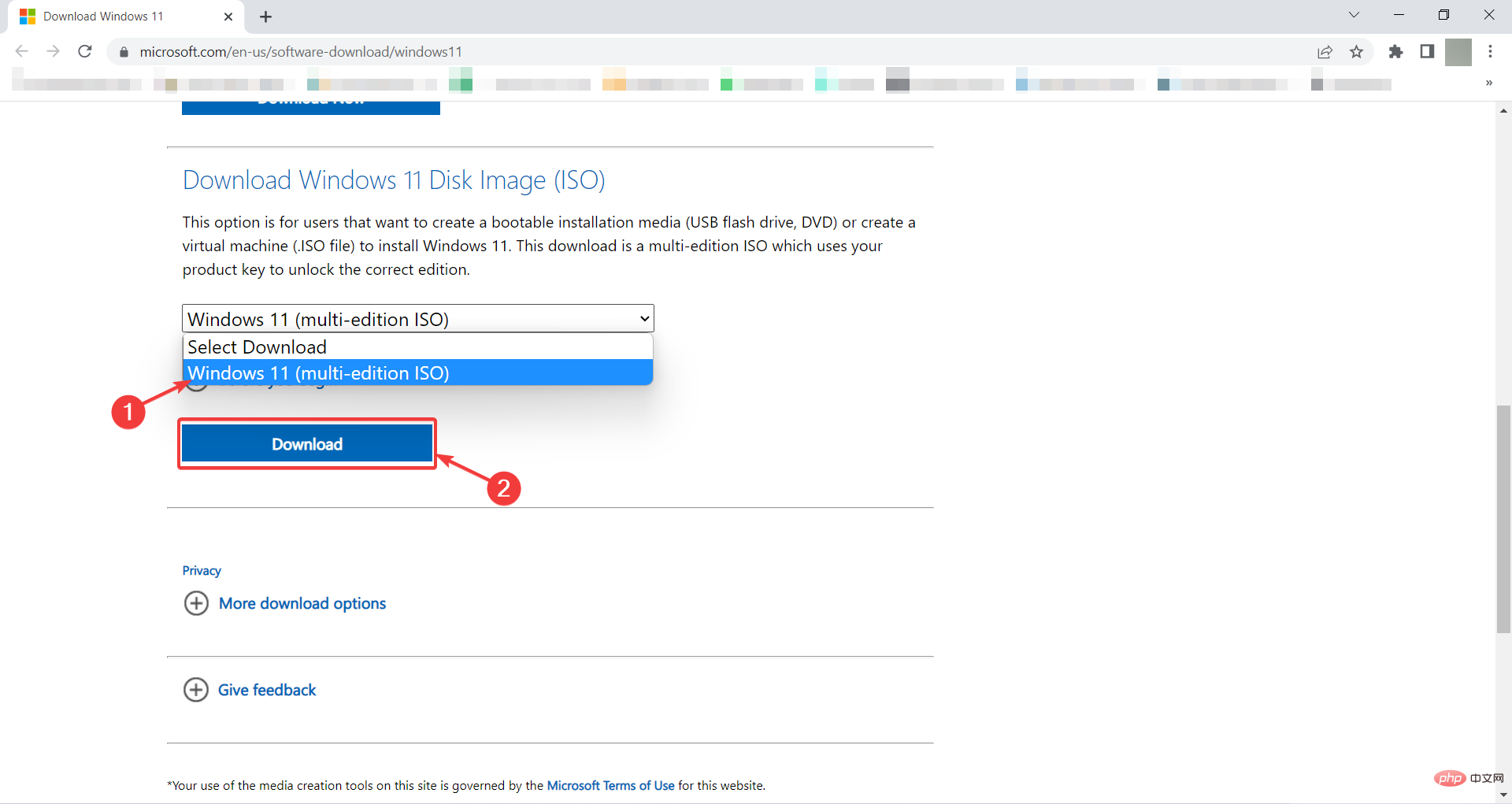
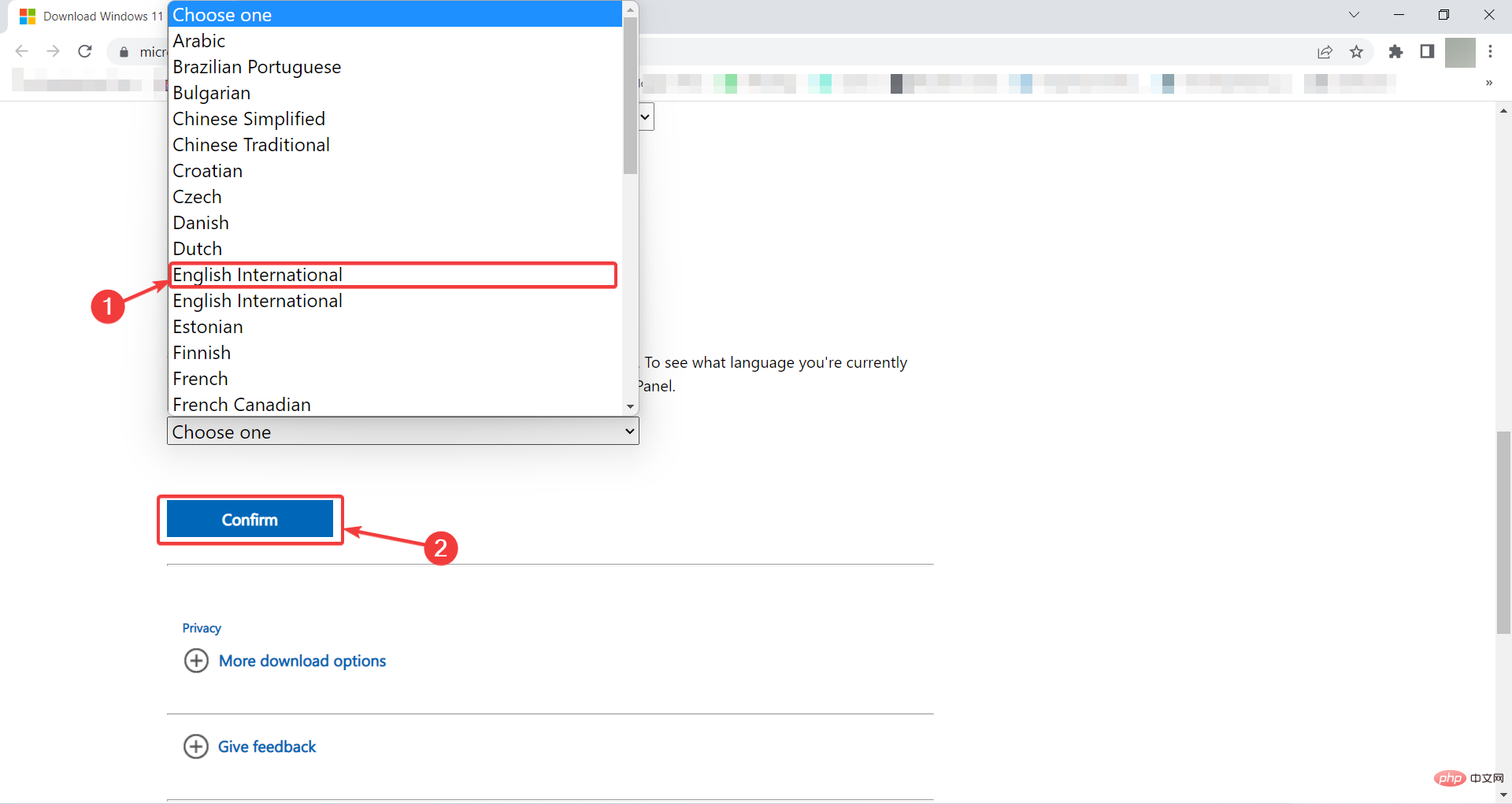
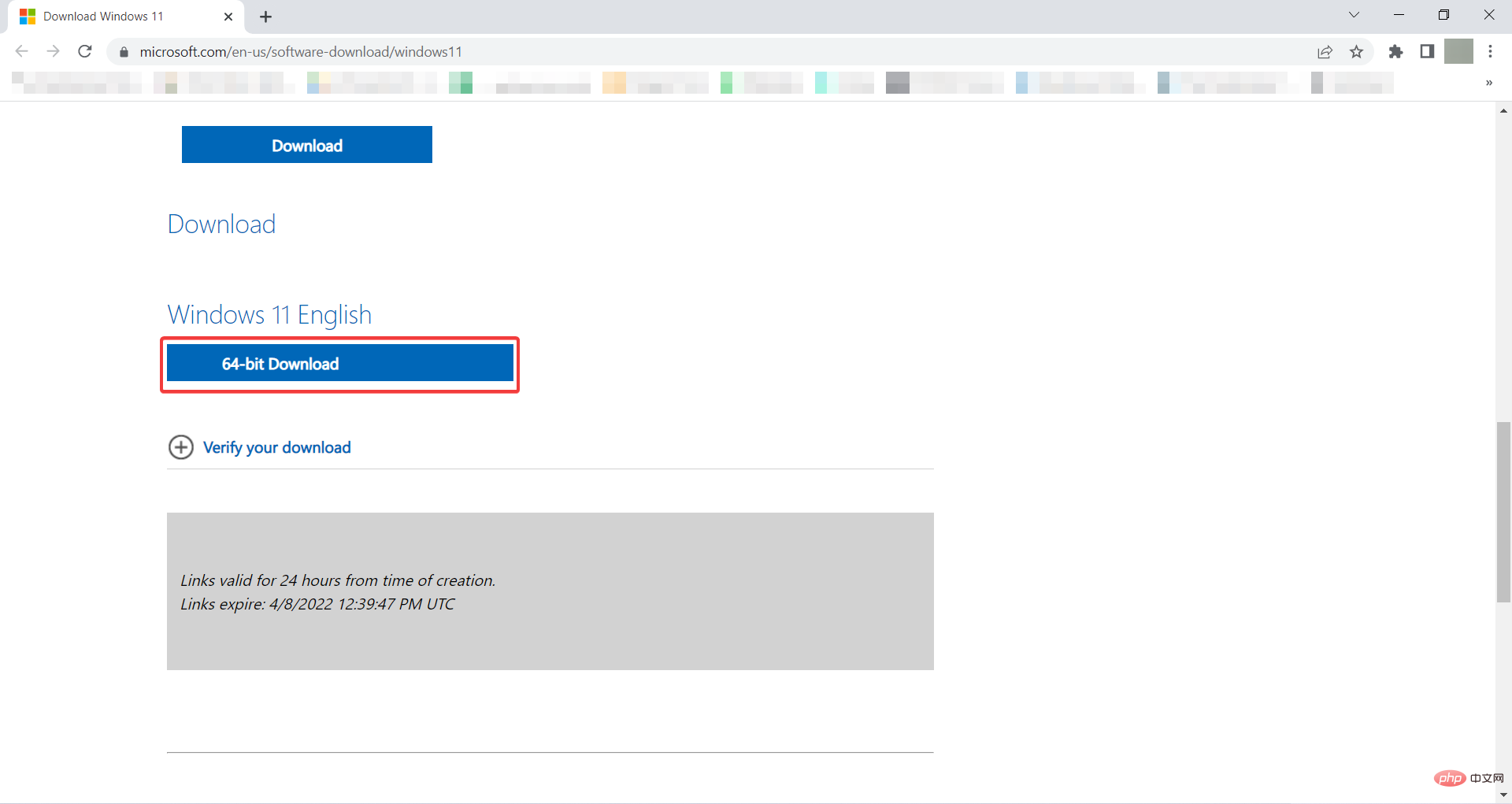
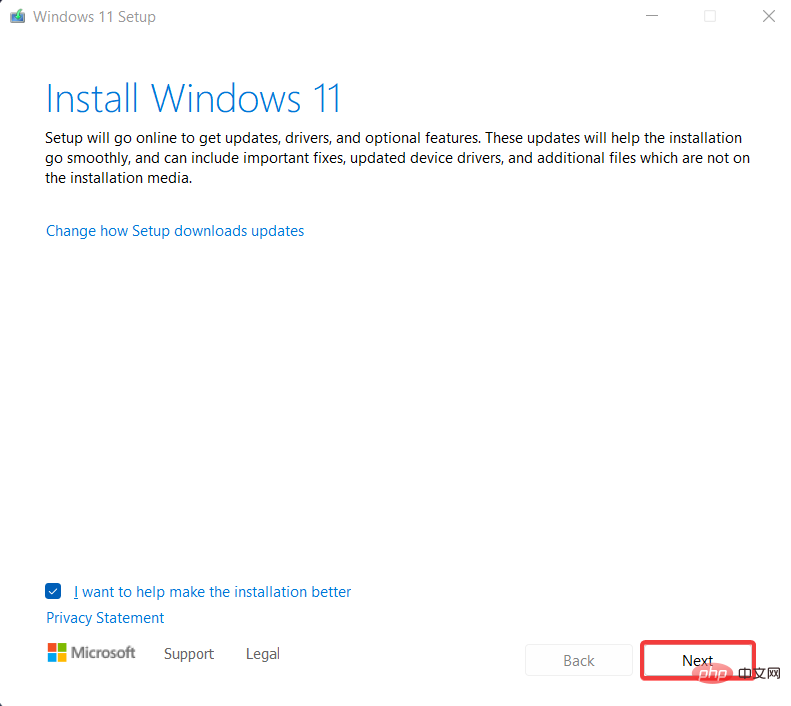 Install
Install